迅捷畫圖是一款思維導圖軟件,可以幫助用戶進行思維導圖的制作,在軟件中可以輕松完成流程圖的繪制和制作,軟件為用戶提供了非常多的思維導圖模板,你可以在軟件中找到對應的模板進行使用,然后開始拓展自己的思路,不斷的進行思維延伸,制作出完美的思維導圖。
軟件特色
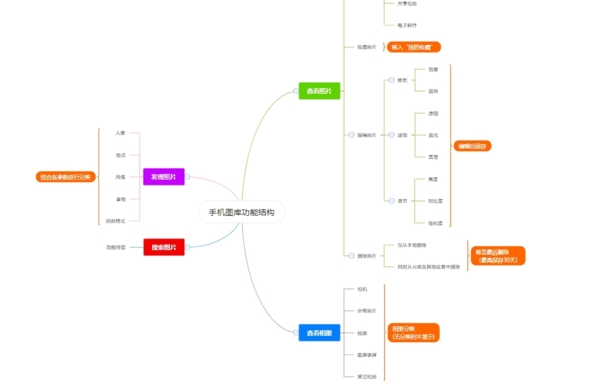
簡單的操作界面
軟件所有的功能都清晰明了地羅列在軟件界面上,用戶可以快速找到自己所需的功能并進行繪圖。
矢量的制圖工具
軟件上集成多種不同類型的矢量流程圖素材,使得用戶繪制的圖形在任何角度下都保持細膩美觀。
自定義繪圖操作
用戶可任意添加圖形、排版,進行自定義顏色填充,并且軟件上提供無限撤銷及重做功能,操作更加靈活。
多格式輸出設置
用戶若是需要以其他格式查看文檔,在成功編輯好流程圖后,可將其輸出為圖像或PDF格式文件。
軟件功能
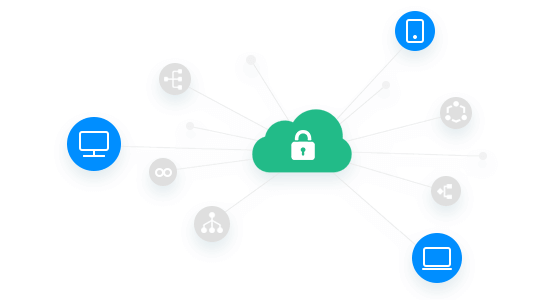
迅捷畫圖云端存儲 文件隨時跟您走
文件可導出多種格式到本地,還能自動保存到云端。
會員擁有無限存儲空間,我們將通過技術手段保障您的文件安全。
流程圖客戶端和網頁版文件自動同步風險,出差開會見客戶,隨時分享您的腦圖

海量模板、合理布局
提供十幾種模板分類標簽和主題風格,滿足您在不同場景下的繪圖需求。
模板內容覆蓋產品經理、運營管理、人事財務、研發設計、律師、房產建筑、教育和醫療等行業。
您可以借助模板,輕松掌握圖文并重的技巧,合理布局,清晰梳理大腦思維。
使用說明
新建頁面完成只后住直接跳轉到制作思維導圖的在線編輯面板中,在上面是文件名,以及列表頁。
思維導圖的宗旨是圍繞中心主題進行繪制,圍繞中心主題可以新建很多分支節點,怎樣操作呢?這里有三種操作方法,第一種:點擊左上角的插入節點可完成。第二種:用鼠標右鍵點擊中心主題會出現新建字樣。第三種:利用鍵盤中的tab鍵配合鼠標可以對節點進行添加使用。選擇適合自己的進行使用。
整個思維導圖的框架搭建完成之后就可以對里面的內容進行編輯使用,雙擊新添加的節點可以編輯使用。
思維導圖的框架太過于單一,所以在外觀頁面中很六種基礎的流程圖框架可以選擇,直接點擊該框架,面板中的思維導圖就可以隨著該框架進行改變。
現在的思維導圖整體顏色是沒有的,可以對整體顏色進行修改,在外觀欄目里面可以完成該操作,并且顏色有緊湊色和顏色兩種區別,緊湊色可以將思維導圖的節點空隙變小,占用空間變少,提高視覺體驗。
思維導圖里面的節點可以對里面的背景顏色進行修改,桉住鍵盤ctrl鍵用鼠標點擊需要添加背景顏色的節點,之后在外觀欄目中有一個小油漆桶可以選擇顏色進行填充。
在油漆桶上方可以對思維導圖里面的文本樣式以及大小進行修改,使用還是很方便的,并且在制作過程中會自動保存不會擔心文件丟失。
制作完成之后就可以將其導出使用了,但是有的朋友卻是截圖進行保存使用,這樣會大大影響清晰度,并且使用也不方便,在思維導圖標識后面的小三角中選擇導出選項,會展示5中導出格式還可以根據需要進行選擇使用。
怎么做思維導圖
1、打開軟件之后,我們點擊【文件】-選擇【新建】
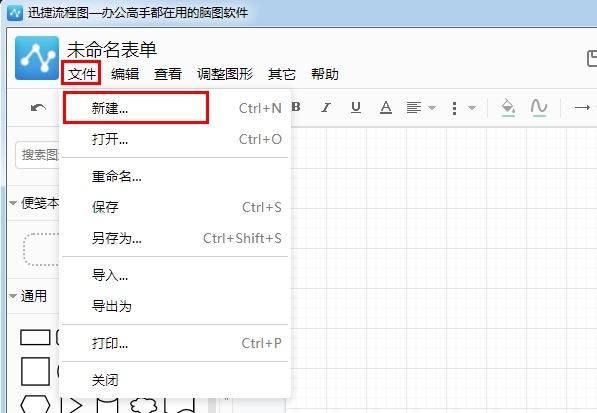
2、我們可以看到很多的流程圖模板,選擇我們需要的模板,這里小編就選擇空白模板
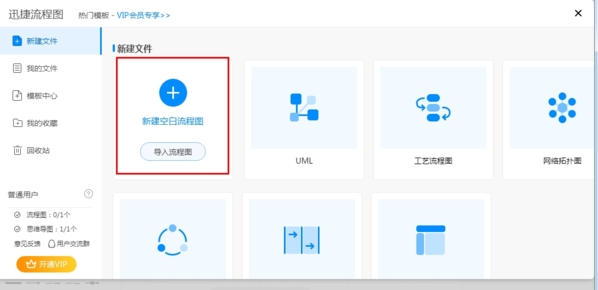
3、新建之后,我們可以得到一個空白流程圖
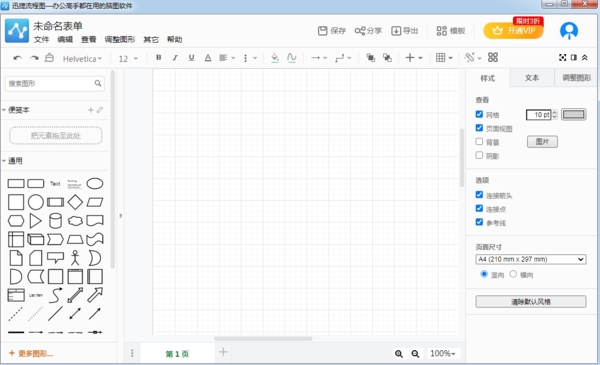
4、我們可以在思維導圖中添加各種需要的內容
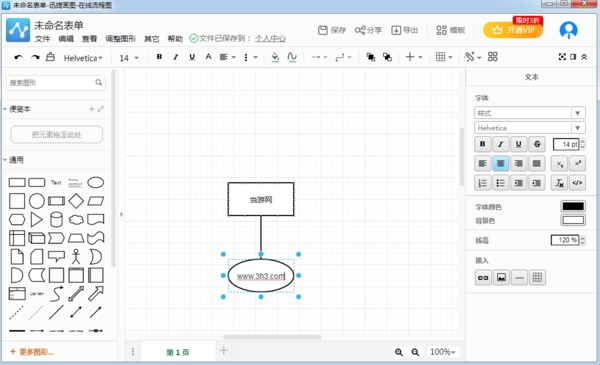
怎么編輯文字
1、我們可以現在思維導圖中插入圖形,在左邊選擇一個圖形。

2、然后我們可以看到思維導圖中多了一個圖形,我們點擊圖形,就會出現輸入框,可以進行文字的輸入
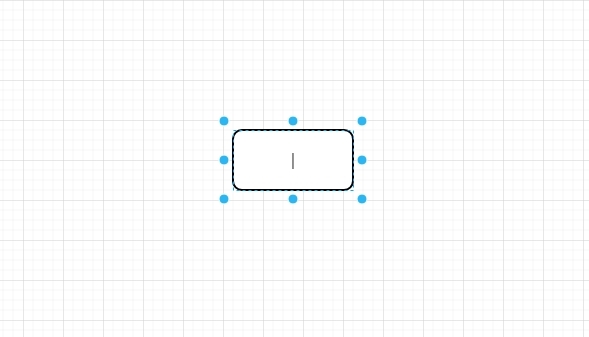
3、我們輸入自己想要輸入的內容即可
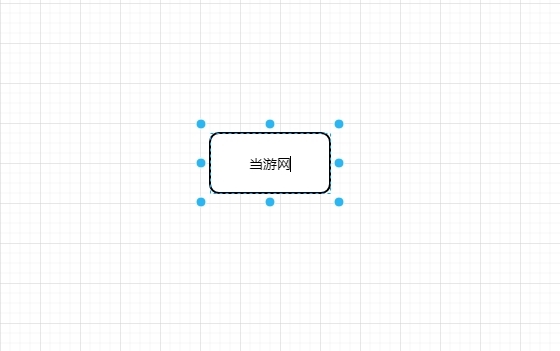
4、在右側菜單中,我們還能調整文字的顏色、字體大小等等內容。
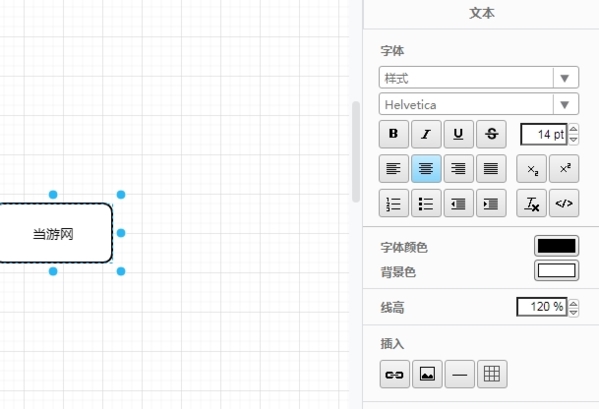
怎么把圖導出來
1、我們首先需要在軟件中完成思維導圖的制作。
2、完成后我們點擊【文件】-【導出為】
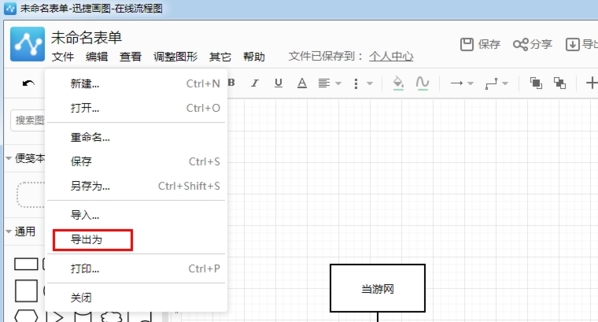
3、在導出的窗口中,我們看到自己有非常多的可選項,可以導出為圖片、文件、pdf、xsd。
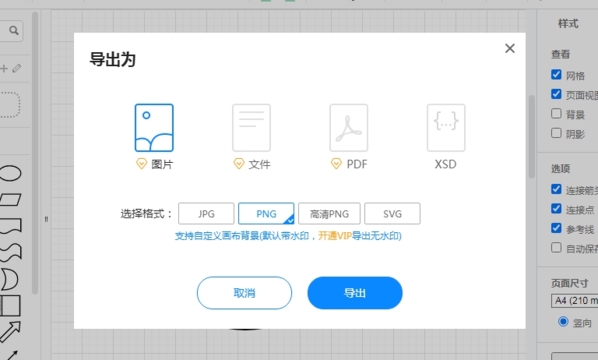
4、這里我們選擇圖片,jpg格式會更小,Png圖片大小會比較,根據自己的需求選擇。然后點擊導出,選擇儲存位置,以及文件名即可
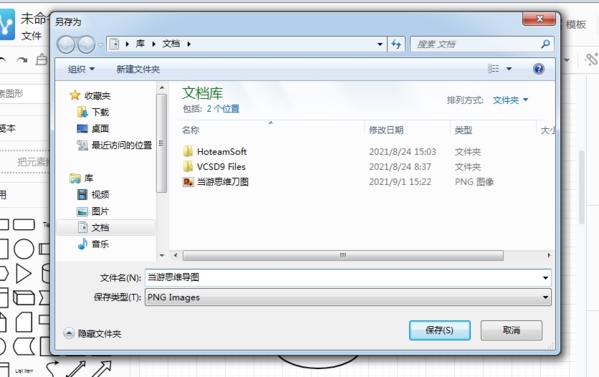
更新日志
1、修復BUG
2、帶來更好的體驗
標簽: 思維導圖

思維導圖是很多人在工作、寫作以及創作中都要用到的一個工具,它可以將我們所想到的東西記錄下來,并且可以表達的非常有邏輯,思路非常的清晰,所以思維導圖軟件也是日漸重要,所以小編也是整理了一個思維導圖軟件合集,歡迎來下載!
















































網友評論